Un browser alternativo per Safari e Chrome, Chromium è noto agli utenti come un browser ben costruito con privacy protetta, a differenza di qualsiasi altro browser che potrebbe causare interferenze nei dati sulla privacy di Internet e nelle attività di navigazione. È anche personalizzato con un'opzione che consente agli utenti di personalizzare il proprio browser in base alle proprie preferenze e al codice, ma a volte gli utenti potrebbero voler disinstallare Chromium sul proprio Mac perché ritengono che l'app non sia utile o addirittura danneggi il proprio Mac.
Le persone leggono anche:
Testo: Perché disinstallare Chromium?Disinstalla automaticamente Chromium con iMyMac (consigliato)Disinstalla Chromium manualmenteConclusionePerché disinstallare Chromium?
Recenti rapporti hanno dimostrato che Chromium ha sollevato le preoccupazioni degli utenti in quanto le attività dannose in aumento si sommano a un virus. Chromium stesso è sicuro del 100%, ma ciò non riguarda i browser illeciti come Chroomium ed eFast, che si concentrano sul loro codice open source.
L'installazione di uno qualsiasi di essi sul tuo Mac può causare malware che infettano il tuo dispositivo. Se hai installato inconsapevolmente uno dei browser menzionati, rimuovere l'app dannosa il prima possibile.
Abbiamo scoperto che più partecipanti configurano innumerevoli browser per gentilezza o in uno sforzo per scoprire quello che si adatta meglio ai loro desideri. A volte, il cromo lo rende così lontano, ma i partecipanti successivi si attengono a offerte più potenti. E dopo un breve periodo di tempo, l'app è finita nel sistema inutilizzato. Qualunque sia il motivo della disinstallazione di Chromium, vai su skimming per scoprire come disinstallare Chromium su Mac senza lasciare traccia.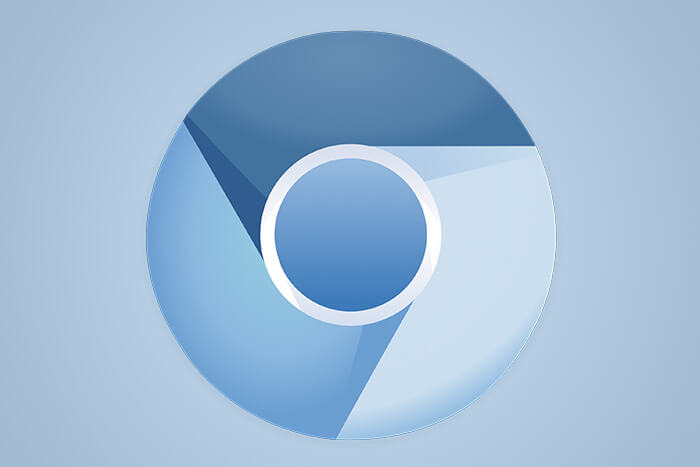
Disinstalla automaticamente Chromium con iMyMac (consigliato)
Per gli utenti Mac, non c'è dubbio che la maggior parte degli utenti potrebbe aver trovato facile disinstallare il software rispetto al sistema Windows. Ma che dire di quei principianti Mac per disinstallare manualmente il software per pulire tutti i file? Ci vorrebbero giorni! Perché non provare un modo più semplice, più veloce e più semplice per farlo?
Qui, iMyMac PowerMyMac, si consiglia un programma di disinstallazione professionale di terze parti per completare il processo di disinstallazione senza mal di testa, solo con alcuni semplici passaggi per risolvere i problemi. E a proposito, PowerMyMac è un'utilità di disinstallazione semplice ma potente che ti aiuta pulire tutti i file indesiderati fino alla radice!
Si prega di seguire i passaggi seguenti su come disinstallare il software con Mac Uninstaller
1. Apri l'app PowerMyMac sul tuo Mac
Vedrai una varietà di funzioni sull'interfaccia.
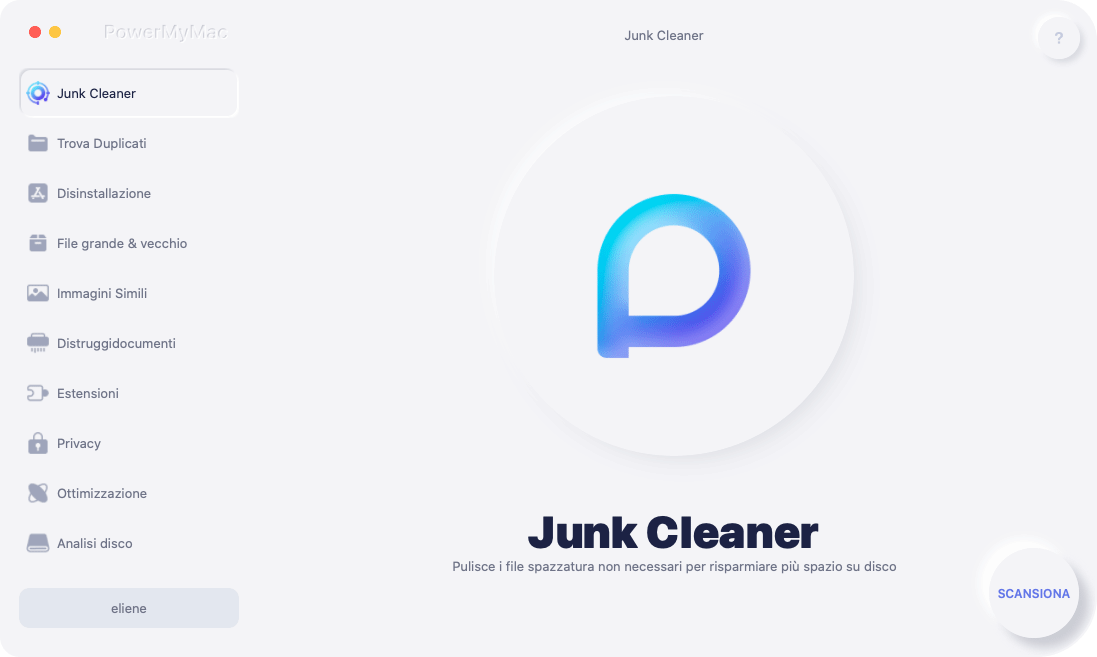
2. Selezionare il programma di disinstallazione

3. Fai clic su Scansione
Questo ti permetterà di scansionare le applicazioni su Mac. Queste app verranno visualizzate nel menu File trovati. Un aggiornamento di stato si sposterà a sinistra per mostrarti l'avanzamento della scansione. Se non sei soddisfatto della scansione, fai rapidamente clic su Nuova scansione per eseguire nuovamente la scansione delle app. Dopo la scansione, troverai tutte le tue app / software nella colonna di sinistra.

4. Seleziona Chromium nell'elenco delle applicazioni
Puoi anche cercare il nome dell'app utilizzando la barra di ricerca in alto al centro della pagina. Quando fai clic sull'app Chromium, tutti i file e le cartelle associati verranno visualizzati nella colonna a destra.
5. Scegli i file che desideri rimuovere
Se desideri rimuovere tutti i file Chromium, seleziona Seleziona tutto. Puoi anche organizzare i file facendo clic sul pulsante Ordina per.

6. Rimuovi il cromo
Verifica di aver selezionato tutti i file associati. Quindi, fai clic sul pulsante Pulisci nella parte inferiore della pagina. Attendi il termine del tempo di pulizia.

Questo è tutto! Hai finito di rimuovere Chromium. Dopo questo, è possibile installare nuovi driver o aggiornare il sistema operativo Mac
Disinstalla Chromium manualmente
Per disinstallare Chromium manualmente, procedi nel seguente modo:
1. Disattiva il browser Chromium e chiudi tutti i processi correlati o quelli sullo sfondo che sono attivi.
2. Vai a Finder → Cartella Applicazioni → rimuovi Chromium nel cestino.
Come sapete, la disinstallazione manuale ha uno svantaggio di avere un file rimanente dietro. La rimozione di un'app nel Cestino non comporta la disinstallazione completa di tutte le cartelle di servizio utilizzate per il lavoro. I file rimasti sul tuo Mac occupano spazio di memoria vitale, quindi è meglio essere neutralizzati. Per eliminare l'archivio che consuma spazio, fai gentilmente quanto segue:
1. Nel Finder, fai clic su Vai nella barra dei menu
2. Seleziona Vai alla cartella e digita ~ / Library
3. Fai di nuovo clic sul pulsante Vai per accedere al tuo file
4. È possibile trovare i file di servizio Chromium nelle seguenti cartelle:
- ~ Libreria / Application Support / Chromium
- ~ Library / Caches / cromo
- ~ Library / Preferences / org.chromium.Chromium.plist
- ~ Library / PreferencePanes
- Assicurati che queste cartelle siano completamente rimosse dal tuo Mac.
Conclusione
Chromium Web Browser è una potente applicazione richiesta agli utenti Mac a causa della sua privacy nella protezione online. La maggior parte dei browser basati sul cromo sviluppati utilizzando la loro presa HTML sono considerati malware e rappresentano una minaccia per la difesa. È possibile o laboriosamente o utilizzare app di terze parti per espellere il cromo o le sue app birichine dal tuo Mac.
Qui sta il programma di disinstallazione di iMyMac per Mac, non solo ti offre comodità, ma puoi anche risparmiare tempo e fatica per disinstallare il software. Solo lievi informazioni che Uninstaller supporta migliaia di disinstallazione ed è un'app di disinstallazione leader nel mondo!



